一、新增属性和选择器
1.1 属性前缀
对于CSS3的一些语法,并不是所有浏览器或者同一浏览器都支持,因此需要兼容处理,通常的做法就是加厂商前缀

![]()
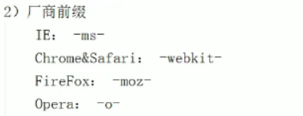
1.2 新增选择器


1.3 文本属性
a.text-shadow:
文本阴影 主流浏览器都支持
h1 {
text-align: center;
text-shadow: 5px 5px 5px #ff0000;
}<h1>text-shadow</h1>
b.word-wrap:
文本自动换行

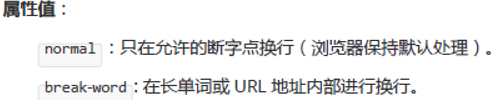
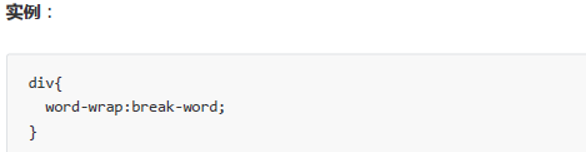
c.word-break:
单词拆分


p {
width: 172px;
word-break: break-all;
}<p>https://mp.csdn.net/mp_blog/creation/editor</p>
d.text-wrap:
文本拆分
目前主流浏览器都不支持 text-wrap 属性


e.text-overflow:
文本溢出


单行文本溢出,
p {
width: 160px;
overflow: hidden;
//设置文本不换行显示
white-space: nowrap;
text-overflow: ellipsis;
}<p>2021中国加油,世界加油!</p>
多行文本溢出,
div {
width: 160px;
overflow: hidden;
display: -webkit-box;
-webkit-box-orient: vertical;
-webkit-line-clamp: 4;
}<div>
<p>2021中国加油,世界加油!</p>
<p>2021中国加油,世界加油!</p>
<p>2021中国加油,世界加油!</p>
</div>
![]()
f. -webkit-box-reflect 倒影
-
概念:实现图片的倒影
-
语法:
box-reflect:倒影方向 倒影和图片之间的距离 [可添加渐变效果]
-
above:指定倒影在对象的上边(倒影和内容重叠)
-
below:指定倒影在对象的下边
-
left:指定倒影在对象的左边
-
right:指定倒影在对象的右边
-
-
注意:
-
box-reflect 目前就谷歌有实现,并且该css属性在谷歌中使用需加收
-webkit-前缀
-
-webkit-box-reflct 可以设置图片倒影,并不是所有浏览器都支持,chrome可以使用
<!DOCTYPE html>
<html lang="en">
<head>
<meta charset="UTF-8">
<meta name="viewport" content="width=device-width, initial-scale=1.0">
<title>Document</title>
<style>
html,body{margin:50px 0;}
.reflect{width:950px;margin:0 auto;-webkit-box-reflect:below 0 -webkit-linear-gradient(transparent,transparent 50%,rgba(255,255,255,.3));
font:bold 100px/1.231 georgia,sans-serif;text-transform:uppercase;}
</style>
</head>
<body>
<div class="reflect">你看到倒影了么?<img src="img/gyy.jpg" alt=""></div>
</body>
</html>1.4 边框属性
a.border-radius:
圆角边框
![]()


标准写法:
/前面代表四个方向的水平半径,/后面代表四个方向的垂直半径
border-radius:10px 10px 10px 10px / 10px 10px 10px 10px;示例1,
div {
margin: 100px auto;
width: 120px;
height: 120px;
background-color: orange;
border-radius: 50%;
}<div></div>
示例2,
div {
margin: 100px auto;
width: 120px;
height: 120px;
background-color: orange;
border-top-left-radius: 20px;
border-top-right-radius: 30px;
border-bottom-left-radius: 40px;
border-bottom-right-radius: 50px;
}<div></div>
b.box-shadow:
边框阴影 IE9以上支持



示例,
div {
margin: 100px auto;
width: 120px;
height: 120px;
box-shadow: 5px 10px 20px 20px red;
}<div></div>
c.border-image:



1.5 背景属性
a.background-color:
设置背景颜色

b.background-image:
背景图片

注意:设置背景图片的时候一定要设置宽度和高度
c.background-repeat:
repeat (默认值 平铺 x,y均平铺)|
no-repeat (不平铺)|
repeat-x | (横向平铺)
repeat-y (纵向平铺)
d.background-size:
设置背景图片的尺寸,兼容到IE9

需要等比例设置的值,写auto

e.background-position:
设置背景位置
![]()

设置具体值的时候不区分先后顺序

设置具体数字的时候,第一个值代表水平方向,第二个值代表垂直方向

f.background-attachment:
设置背景是否固定

g.background-clip:
设置元素的背景裁切到哪个盒子。兼容到IE9

h.属性连写--background:

注意:没有数量限制和先后顺序限制
同时设置多个背景图片:

1.6 精灵技术(雪碧图)



示例:

.box {
width: 35px;
height: 35px;
/* 加载雪碧图 */
background-image: url("./images/雪碧图.png");
}
.box1 {
width: 35px;
height: 35px;
/* 加载雪碧图 */
background-image: url("./images/雪碧图.png");
/* background-position: x y; */
background-position: -35px 0;
/*
可以设置雪碧图的大小
background-size: x y;
*/
} <div class="box"></div>
<div class="box1"></div>
注意:
当容器缩小或者放大时,雪碧图也应该跟随进行放大或缩小相同倍数,利用 backround-size属性进行。例如:移动端做适配的时候就可能需要用到2倍图或者是3倍图,那么这个时候也就应该通过 background-size 进行相应的缩放2倍或3倍
1.7 线性渐变
![]()
-
默认从上到下,至少有两个颜色,通过linear-gradient来设置
-
线性渐变是渐变线(方向)和色标组成
-
语法:
/* linear-gradient 是用于创建一个线性渐变的 "图像" */
baclground-image:linear-gradient(颜色1,颜色2,....);
backgound-image:linear-gradient(to 结束的方向,red,green)
baclground-image:linear-gradient(颜色1 百分比,颜色2 百分比,....);
baclground-image:linear-gradient(渐变线方向,颜色1位置, 颜色2位置, 颜色3位置);
渐变线方向: to 方向单词 角度deg
色标:
颜色:十六进制,rgb ,rgba,单词
位置:百分比,或者像素

![]()

角度可以设置正数或者负数
0deg表示沿着中心线由下向上的方向,类似y轴的负方向,正数角度代表顺时针旋转多少度,负数代表逆时针旋转
色标=(颜色+位置)
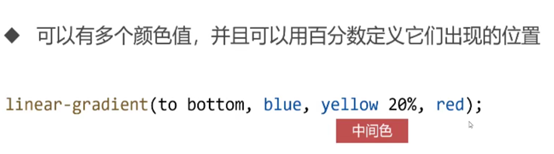
-
色标包含一个颜色和一个位置,用来控制渐变的颜色变化
取值:
-
颜色:单词,十六进制,rgb,rgba(设置背景颜色可以透明)
-
位置:百分比,像素px
注意:
-
渐变没有写位置值,只有颜色,均匀渐变效果;
渐变至少需要写两个色标,如果色标中首尾两个默认不写,是0%和100%;
当然也可以自己定义位置值
background-image: linear-gradient(red 50%,green 80%,yellow 90%);-
如果渐变有三个值,第一个值位置设置50%,第二个设置80%,第三个设置90%,0%-50%默认第一个种颜色的纯色,50%-80%是第一种颜色到第二颜色的渐变,80%-90%是第二种颜色到第三种颜色的渐变,90%-100%是第三种颜色的纯色。
-
色标可以无数个,可以设置多种颜色
重复线性渐变:
可以实现线性渐变的重复效果,使色标在渐变盒子中按照方向径向无限重复
注意:起始值必须从0开始
background-image:repeating-linear-gradient(red 0%,green 20%);兼容问题:
/* 针对chrome或者safira识别 */
background-image: -webkit-linear-gradient(red,green);
/* 针对firefox */
background-image: -moz-linear-gradient(red,green);
/* 针对opera */
background-image: -o-linear-gradient(red,green);
/* 针对ie浏览器识别的前缀 */
background-image: -ms-linear-gradient(red,green);
/* 通用的样式 */
background-image: linear-gradient(red,green);ie9及以下浏览不支持线性渐变(使用ie提供渐变滤镜):
filter: progid:DXImageTransform.Microsoft.gradient(GradientType=0, startColorstr='#ff0000ff', endColorstr='#ffff00ff');- GradientType:代表渐变的方向,0代表垂直方向,1代表水平方向,只有两个方向
- startColorstr:代表开始颜色,endColorstr代表结束的颜色
公共部分:
.box {
margin: 100px auto;
width: 50px;
height: 50px;
border: 1px solid #ccc;
}<div class="box"></div>示例1,
.box {
background-image: linear-gradient(to right, blue, red);
}
示例2,
.box {
background-image: linear-gradient(45deg, blue, red);
}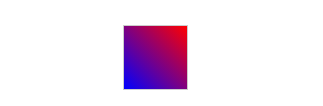
示例3,
.box {
background-image: linear-gradient(to right, red, yellow, orange, blue, purple);
}
示例4,
.box {
/* 这里的20%表示,黄色出现在20%位置处 */
background-image: linear-gradient(to right, red, yellow 20%, orange, blue, purple);
} 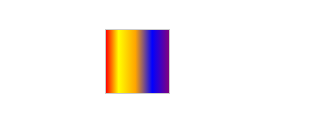
1.8 径向渐变 (了解)

径向渐变其实就是椭圆渐变,圆是一种特殊的椭圆
径向渐变从圆心出发,沿着半径径向渐变,以椭圆的形式向外径向发散出去
径向渐变无法实现ie兼容,只有ie10以上 支持标准写法
径向渐变由两部分构成:
-
椭圆:用来控制径向渐变的大小,形状,位置。
-
色标:每个色标都包含一个颜色和一个渐变位置,用来控制渐变颜色变化
-
标准语法:
background-image:radial-gradient( 形状 大小 at left/right/top/bottom(x轴 y轴),色标1,色标2 )
at:指的是圆心所在位置
圆心:
- 默认值center center,盒子的中心点
/* 圆心 通过at来控制圆心的位置 其中0px 0px 盒子的左上角,center center是默认值,中心点*/
/*
background-iamge:radial-gradient(at x轴 y轴,red,green)-
x轴:left | |right | center |像素 | 百分比
-
y轴:top | center | bottom | 像素 | 百分比
形状:
-
ellipse:椭圆,默认值,
-
circle:正圆
大小:
通常需要搭配圆心位置来调整
-
farthest-corner:默认值,半径从圆心到最远角
-
closest-corner:半径从圆心到最近角
-
farthest-side:半径从圆心到最远边
-
closest-side:半径从圆心到最近边
重复径向渐变:
background-image:repeating-radial-gradient(red 0% ,green 30%);注意,色标的首尾不能同时在0%和100%的位置,要留空间给渐变重复
<style>
.box{
width: 1000px;
height: 1000px;
margin: auto;
/* 重复径向渐变 */
background-image: repeating-radial-gradient(pink 0px,pink
20px , tomato 20px , tomato 40px);
}
</style>
</head>
<body>
<div class="box"></div>
</body> 
![]()
示例,
.box {
margin: 100px auto;
width: 100px;
height: 100px;
border: 1px solid #ccc;
/* 这里的20%表示,黄色出现在20%位置处 */
background-image: radial-gradient(50% 50%, red, yellow 20%, orange, blue, purple);
}<div class="box"></div>
1.9 文字渐变
示例,
.box {
margin: 100px auto;
width: 100px;
height: 100px;
border: 1px solid #ccc;
background-image: -webkit-linear-gradient(45deg, #f35626, #feab3a);
-webkit-background-clip: text;
-webkit-text-fill-color: transparent;
}<div class="box">
<p>2021中国加油,世界加油!</p>
</div>
1.10 栅格系统

栅格系统是媒体查询的具体实现
栅格系统将页面自动分为 12 个格子, 可以根据不同的类前缀实现不 同的页面布局

1.11 多列

CSS3 可以将文本内容设计成像报纸一样的多列布局
创建多列:
column-count 属性指定了需要分割的列数

列与列之间的间隙:
column-gap 属性指定了列与列间的间隙

列边框:
column-rule-style 属性指定了列与列间的边框样式

column-rule-width 属性指定了两列的边框厚度

column-rule-color 属性指定了两列的边框颜色

column-rule-* 所有属性的简写

1.12 字体图标

我们会经常用到一些图标。 但是我们在使用这些图标时, 往往会遇 到失真的情况, 而且图片数量很多的话, 页面加载就越慢。 所以, 我们可以使用字体图标的方式来显示图标, 既解决了失真的问题, 也解决了图片占用资源的问题
常用字体图标库: 阿里字体图标库



1.13 滑动门

iconfont.css,
@font-face {
font-family: "iconfont"; /* Project id */
src: url('iconfont.ttf?t=1639212292610') format('truetype');
}
.iconfont {
font-family: "iconfont" !important;
font-size: 16px;
font-style: normal;
-webkit-font-smoothing: antialiased;
-moz-osx-font-smoothing: grayscale;
}
.icon-ico_listarrow:before {
content: "\e615";
}
iconfont.ttf 省略
index.html,
<!DOCTYPE html>
<html lang="en">
<head>
<meta charset="UTF-8">
<meta http-equiv="X-UA-Compatible" content="IE=edge">
<meta name="viewport" content="width=device-width, initial-scale=1.0">
<title>Document</title>
<link rel="stylesheet" href="./iconfont.css">
<style>
*{
margin: 0;
padding: 0;
}
body{
background-color: #f1f1f1;
}
.slide{
width: 234px;
height: 420px;
background-color: rgba(105,101, 101, 0.6);
padding: 20px 0;
margin: 100px;
position: relative;
}
.slide ul{
list-style: none;
}
.slide ul li{
width: 100%;
height: 42px;
line-height: 42px;
text-align: left;
padding-left: 30px;
box-sizing: border-box;
}
.slide ul li:hover{
background-color: #ff6700;
}
.slide ul li a{
display: inline-block;
text-decoration: none;
color: #fff;
}
.slide .iconfont{
display: inline-block;
font-size: 24px;
color: #fff;
position:absolute;
right: 10px;
}
.slide-list{
width: 992px;
height: 460px;
background-color: #fff;
position: absolute;
top: 0;
left: 234px;
border: 1px solid #e0e0e0;
border-left: none;
box-sizing: border-box;
box-shadow: 0 4px 16px rgba(0,0,0,0.18);
display: none;
}
/* 鼠标滑动到li标签上,让slide-list的div显示 */
.slide ul li:hover>.slide-list{
display: block;
}
</style>
</head>
<body>
<div class="slide">
<ul>
<li>
<a href="#">手机</a>
<span class="iconfont icon-ico_listarrow"></span>
<div class="slide-list">小米1</div>
</li>
<li>
<a href="#">电视</a>
<span class="iconfont icon-ico_listarrow"></span>
<div class="slide-list">小米2</div>
</li>
</ul>
</div>
</body>
</html>
二、动画
动画的原理:
1.视觉暂留作用
2.画面逐渐变化
动画的作用:
1.愉悦感
2.引起注意
3.对一些操作进行反馈
4.掩饰
2.1 transition补间动画
- 位置--平移(left/right/margin/transition)
- 方位--旋转(transform)
- 大小--缩放(transform)
- 透明度(opacity)
- 其他--线性变换(transform)
transition:
- transition-delay 指定何时将开始切换效果,以秒为单位(S)或毫秒(ms)
- transition-duration 规定完成过渡效果需要花费的时间(以秒或毫秒计)
- transition-property 指定CSS属性的名称转换效果,通常会出现在当用户将鼠标悬停在一个元素上时,始终指定transition-duration属性,否则持续时间为0,transition不会有任何效果
- transition-timing-function 指定切换效果的速度,此属性允许一个过渡效果,以改变其持续时间的速度;transition-timing-function: linear|ease|ease-in|ease-out|ease-in-out|cubic-bezier(n,n,n,n);在 cubic-bezier 函数中定义自己的值。可能的值是 0 至 1 之间的数值
- 可以同时支持多个属性变动
- 定义动画进展和时间的关系:

transition-property:
- 设置过渡的属性名
- 语法: transtion-property:css属性名1,css属性名2.....;
- 默认值all,代表所有属性多可以过渡
- 只设置过渡属性名,是没有效果的,需要配合过渡时长使用
- 多个属性同时过渡时,中间使用逗号隔开
transition-duration:
- 设置过渡的时长
- 语法: transiton-duration:时间;
- 时间需要带单位, s代表秒 ms代表毫秒,可以是小数 1s=1000ms,默认0s
- 如果过渡的属性名多于过渡的时间个数时,时间重复一遍
- 多个时间之间使用逗号隔开
transition-timing-function:
设置过渡的速率
属性值:
-
ease:以低速开始,然后变快,在结束前变慢 -
linear:匀速 -
ease-in:以低速开始 -
ease-out:以低速结束 -
ease-in-out:以低速开始和结束 -
cubic-bezier();:贝塞尔曲线
贝赛尔曲线:
是一种用于构建二维图形的速度曲线,本质是一个数学曲线
作用:在css中,贝塞尔曲线用来定义的动画的速度曲线
语法: cubic-bezier(x1,y1,x2,y2);
注意:这两个坐标用于控制曲线的形状,不同形状所对应的速度不一样,甚至可以为负数
构建贝塞尔曲线:cubic-bezier.com
transition-delay:
设置过渡的延迟时间,也就是过渡效果何时开始,默认为0s
transition:
复合属性
语法:
transition: 属性名 过渡时长 过渡的延迟 速度
多个属性过渡,中间使用逗号隔开
transition:属性名1 过渡时长 过渡的延迟 速度,属性名2 过渡时长 过渡延迟 速度;
特别注意:两个时间,前面代表过渡时长,后面代表延迟时间
注意:transition针对display没有效果
兼容性问题:
IE 10+、Firefox、Chrome 以及 Opera 支持 transition 属性。
Safari 需要前缀 -webkit-。
注释:IE 10 以下版本,不支持 transition 属性。
注释:Chrome 25 以下版本,需要前缀 -webkit-。
可以过渡的属性:
- 所有数值类型的属性,比如:width、height、left、top、border-radius...
- 背景颜色和文字颜色
- 所有变形:3D、2D
示例:
.container {
width: 100px;
height: 100px;
background: red;
transition: all 1s;
/* transition-timing-function: ease-in-out; */
transition-timing-function: cubic-bezier(0.465, -0.460, 0.525, 1.435);
/* transition-delay: 1s; */
/*
*/
}
.container:hover {
width: 800px;
background: green;
} <div class="container"></div>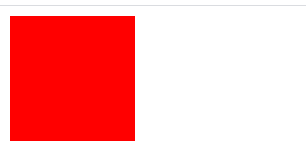

2.2 keyframe关键帧动画
相当于多个补间动画
与元素状态的变化无关
定义更加灵活
animation:
- animation-name 指定要绑定到选择器的关键帧的名称
- animation-duration 动画指定需要多少秒或毫秒完成
- animation-timing-function 设置动画将如何完成一个周期(用法与transition-timing-function类似):ease:默认值 低速开始,然后变快,以低速结束;linear:匀速;ease-in;ease-out;ease-in-out;cubic-bezier(x1,y1,x2,y2)
- animation-delay 设置动画在启动前的延迟间隔
- animation-iteration-count 定义动画的播放次数;取值为n,也就是具体多少次或者infinite也就是无限次
- animation-direction 指定是否应该轮流反向播放动画;取值:normal(正常,默认值)/reverse(动画反向播放)/alternate(动画在奇数次(1、3、5...)正向播放,在偶数次(2、4、6...)反向播放)/alternate-reverse(动画在奇数次(1、3、5...)反向播放,在偶数次(2、4、6...)正向播放)/initial(设置该属性为它的默认值)/inherit(从父元素继承该属性)
- animation-fill-mode 规定当动画不播放时(当动画完成时,或当动画有一个延迟未开始播放时),要应用到元素的样式:
forwards:将最后一帧作用在元素上;backwards:恢复初始设置;both:将第一帧和最后一帧同时作用在元素上 - animation-play-state 指定动画是否正在运行或已暂停;取值:paused暂停 | running正常播放
符合属性:
- animation: name duration timing-function delay iteration-count direction fill-mode;
示例:
.container {
width: 100px;
height: 100px;
background: red;
animation: run 1s linear;
/* animation-direction: reverse; */
/* animation-fill-mode: forwards; */
animation-iteration-count: infinite;
/* animation-play-state: paused; */
}
@keyframes run {
0% {
width: 100px;
}
50% {
width: 800px;
}
100% {
width: 100px;
}
} <div class="container"></div>

2.3 逐帧动画
逐帧动画其实是属于关键帧动画的一个特殊的用法
特点:
- 适用于无法补间计算的动画
- 资源较大
- 使用steps()
注意:
适用于动画的面积比较小
动画本身的时长不是太大
示例:
.container {
width: 100px;
height: 100px;
margin: 200px;
/* border: 1px solid red; */
background: url(./animal.png) no-repeat;
animation: run 1s infinite;
/*steps(n),指定关键帧之间有几个画面*/
animation-timing-function: steps(1);
}
@keyframes run {
0% {
background-position: 0 0;
}
12.5% {
background-position: -100px 0;
}
25% {
background-position: -200px 0;
}
37.5% {
background-position: -300px 0;
}
50% {
background-position: 0 -100px;
}
62.5% {
background-position: -100px -100px;
}
75% {
background-position: -200px -100px;
}
87.5% {
background-position: -300px -100px;
}
100% {
background-position: 0 0;
}
} <div class="container"></div>


原图:

三、2D
css3提供了transform属性来处理盒子(html标签)的转换,包含位移、旋转、缩放、倾斜等转换
2d转换一般会和过渡transition配合使用
特点:转换后不会影响其他元素
注意:2d转换针对行内元素没有效果,针对块级元素和行内块级元素才有效
3.1 旋转变形--rotate(ndeg)

transform:rotate(ndeg); n=-360deg~~360deg
语法:
- transform : rotate(旋转角度);
- transform : rotate(30deg); //盒子以自身中心点为基点,顺时针沿轴旋转30度
- transform : rotateX(30deg); //盒子以自身中心点为基点,顺时针沿x轴旋转30度
- transform : rotateY(30deg); //盒子以自身中心点为基点,顺时针沿y轴旋转
若角度为正,则顺时针方向旋转,否则逆时针方向旋转
可以使用 transform-origin 属性设置自己的自定义变换原点
示例:
* {
padding: 0;
margin: 0;
}
.box {
margin: 100px auto;
width: 100px;
height: 100px;
border: 1px solid #ccc;
background-color: #f40;
line-height: 100px;
transform-origin: 0 0;
transform: rotate(45deg);
}
.box p {
text-align: center;
font-size: 50px;
font-weight: 900;
transform: rotate(-225deg);
}<div class="box">
<p>福</p>
</div>
3.2 缩放变形--scale(n)

transform:scale(n);
语法:
- transform:scale(宽度的倍数,高度的倍数);
- transform:scale(倍数); //等比缩放
- transform:scale(1.1,1.3);
注意:
如果只带一个参数,表示X和Y都缩放一样的倍数
当数值小于1时,表示缩小元素;大于1时表示放大元素
示例:
.box {
margin: 100px auto;
width: 100px;
height: 100px;
border: 1px solid #ccc;
background-color: #f40;
}
.box:hover {
/* transform: rotateY(45deg) scale(1.2);
transform: rotateX(45deg) scale(1.2); */
transform: rotate(45deg) scale(1.2);
}<div class="box"></div>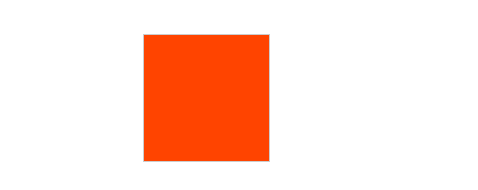

3.3 斜切变形--skew()

通过skew属性进行盒子沿着x轴或者y轴进行倾斜转换
语法:
- transform : skew(角度);
- transform : skew(45deg); //沿着x轴进行倾斜45deg
- transform : skewX(45deg); //沿着x轴进行倾斜45deg
- transform : skewY(45deg); //沿着y轴进行倾斜45deg
注意:
如果只带一个参数,表示X轴
角度越大,越接近x轴或者y轴,当角度为90deg的倍数时,会x轴或者y轴平行,消失不见
示例:
.box {
margin: 100px auto;
width: 100px;
height: 100px;
border: 1px solid #ccc;
background-color: #f40;
}
.box:hover {
transform: rotate(45deg) scale(1.2) skew(20deg);
}<div class="box"></div>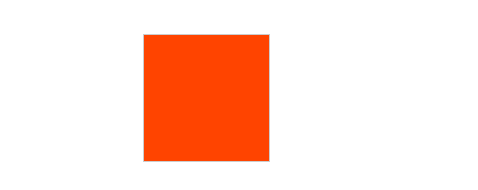

3.4 位移变形--translate()
语法:
- tansform : translate(x轴移动量,Y轴移动量);
- tansform : translate(x轴移动量);
- tansform : translateX();
- tansform : translateY();
例子:
transform : translate(100px,50px); //X轴向右移动100px,Y轴向下移动50px
盒子以原来的位置为起点,进行移动
可以设置负值
3.5 调整元素的基点--origin
基点就是2D转换时参考的点,通过transform-origin来控制参考点
transform-origin: x-axis y-axis z-axis;
语法:
transform-origin:x y; x代表x轴上的取值,y代表y轴上的取值
属性值:
x-axis :定义视图被置于 X 轴的何处。可能的值:left,center,right,length,%,px
y-axis :定义视图被置于 Y 轴的何处。可能的值:top,center,bottom,length,%,px
z-axis :定义视图被置于 Z 轴的何处。可能的值:length,px
注意:
-
转换的基点需要在转换之前确定,否则浏览器解析会出问题
-
转换基点,针对位移是没有影响的,因为位移是参考原来的位置进行移动
-
针对于缩放和旋转以及倾斜是有影响的,因为这两个是参考点进行变换,默认参考中心点,改变了基点,效果也会发生变化
示例:
.box {
margin: 100px auto;
width: 100px;
height: 100px;
border: 1px solid #ccc;
background-color: #f40;
}
.box:hover {
transform: translate(10px) rotate(45deg) scale(1.2) skew(20deg);
/* 以左上角为旋转点 */
transform-origin: left top;
}<div class="box"></div>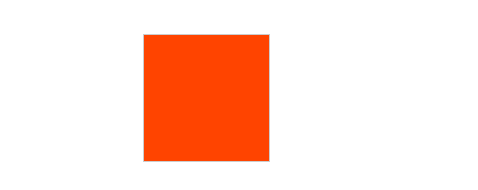

转换的组合使用:
每种转换之间使用空格隔开
注意:
- 旋转会改变x轴和y轴的方向,会影响位移的方向
- 使用过程中根据需要,确定是先旋转还是先位移
- transform: 位移 缩放 倾斜 旋转;
四、3D

css3提出的3D技术是2D的补充,在平面基础上,增加了z轴,构建了三维坐标系
在css的三维坐标系中,x轴的正方向是水平向右,y轴的正方向是垂直向下,z轴垂直屏幕向外
注意:在3D里前面2D里的 translate、rotate、scale、transform-origin这些都是可以共用的,除了斜切(skew)
有了三维坐标系,就可以确定3D空间的任意位置,可以用(x,y,z)确定空间里任意一个位置

4.1 景深
-
在摄像中,景深是指相机对焦点前后相对清晰的成像范围,即镜头和物体之间距离。
-
在开发中我们将景深转化为当前物体在z轴上的显示距离。z轴上的0取值刚好在屏幕上
-
景深:近大远小
-
通过
perspective设置盒子和屏幕之间距离,即景深;景深越大,物体(盒子)距离屏幕越远,效果越小;景深越小,盒子距离屏幕越近 -
一旦设置了景深,物体的运动会遵循近大远小的效果
特点:
-
景深给父盒子设置,子元素会以3d的形式展示,可以实现近大远小的效果
-
景深值越大,3d效果越小,景深越小,3d效果越大
-
景深是搭配3d转换一起使用的
4.2 透视效果--perspective
设置景深:perspective:length|none;
近大远小即值越小越大
主流浏览器都不支持,谷歌要加-webkit-,或在长度后加单位

<style>
.box{
width: 500px;
height: 300px;
border: 1px solid red;
margin: 100px auto;
/* 设置景深 */
perspective: 1000px;
}
.box div{
width: 200px;
height: 200px;
background-color: pink;
margin: 50px auto;
transition: 10s;
}
.box div:hover{
transform: rotateY(360deg);
}
</style>
<div class="box">
<div></div>
</div>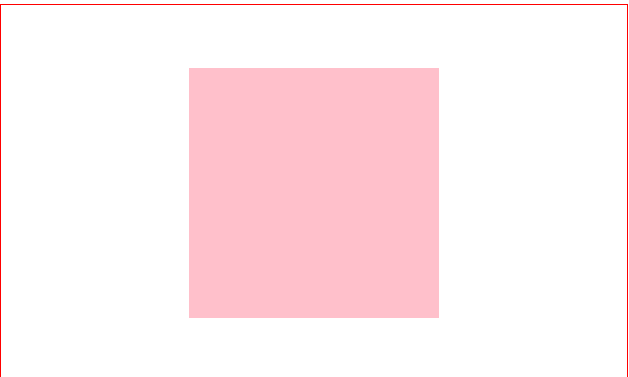
4.3 3D效果--transform-style
在3D空间中呈现被嵌套的元素(必须与 transform 属性一同使用)
设置嵌套的元素在3D空间里呈现3D效果
transform-style: flat|preserve-3d;
- flat:默认,代表所有的子元素在2d平面显示
- preserve-3d:代表所有的子元素在3d空间里显示
- 结合景深来实现3D效果
示例,
.box {
margin: 100px auto;
width: 100px;
height: 100px;
border: 1px solid #ccc;
background-color: #f40;
transform: rotateY(60deg);
-webkit-transform-style: preserve-3d;
-moz-transform-style: perspective-3d;
-ms-transform-style: perspective-3d;
transform-style: preserve-3d;
}<div class="box"></div>
4.4 3D旋转
只有位移。缩放和旋转有效


旋转:
先确定旋转轴,再确定旋转的角度
语法:
指定x轴为旋转轴
tranform:rotateX(角度)
y轴为旋转轴
transform:rotateY(角度)
z轴为旋转轴
transfrom:rotateZ(角度)
旋转的函数:按照指定的轴进行旋转
transfrom:rotate3d(x,y,z,角度);
-
x,y,z确定了页面中一个点,原点与这个点的连线就是旋转轴
-
x:表示是否有x轴旋转,值0~1
-
y:表示是否有y轴旋转,值0~1
-
z:表示是否有z轴旋转,值0~1
旋转轴:原点到指定的点的连线就是旋转轴,这个点分别垂直三个面对点
位移:
语法:
transform:translateZ(z轴的移动量);
复合属性:
transfrom:translate3d(x,y,z)
x,y,z分别代表x轴、y轴、z轴的移动量
z轴更改会影响物理距离屏幕的距离,会实现近大远小的效果;z轴为正值,伸出屏幕外,为负值,往屏幕里面移动。
缩放:
语法:
transform:scaleX(x); //x轴缩放的比例
transform:scaleY(y); //y轴缩放的比例
transform:scaleZ(z); //z轴缩放的比例
transfrom:scale3d(x,y,z) //x,y,z轴的缩放比例(通常搭配旋转复合属性使用可以观察到厚度的变化)
z轴进行缩放,控制的元素的厚度,一般看不到效果
示例:
* {
padding: 0;
margin: 0;
}
p {
width: 100px;
height: 100px;
border: 1px solid #000;
background-color: #f40;
}
.box {
margin: 100px auto;
width: 102px;
height: 102px;
border: 1px solid #000;
/* 透视强度 */
perspective: 50px;
}
.box p {
transform: rotateX(30deg);
}<div class="box">
<p></p>
</div>
4.5 perspective-origin 灭点
-
设置视线的观察位置(灭点)(设置3d盒子的观察位置,默认是正对盒子)
-
灭点:在动画里面去找到视线的消失点
-
作用:让用户以不同的角度去查看3D盒子
-
设置在父元素上
语法:
perspective-origin:x轴 y轴;
-
取值:px、百分比、方向单词(left 、right 、top、bottom、center)
-
默认值:center center 元素的中心位置,看到的元素默认是对称
注意:这个属性设置在大盒子上(设置了景深的盒子)
4.6 空间移动


示例,
* {
margin: 0;
padding: 0;
}
p {
width: 200px;
height: 200px;
border: 1px solid #000;
background-color: orange;
}
.box1 {
width: 202px;
height: 202px;
border: 1px solid #000;
margin: 50px auto;
perspective: 300px;
}
.box1 p {
transform: rotateX(30deg) translateX(100px) translateY(100px) translateZ(100px);
}<div class="box1">
<p></p>
</div>
4.7 综合案例
* {
margin: 0;
padding: 0;
}
.box {
width: 200px;
height: 200px;
border: 1px solid #000;
margin: 100px auto;
perspective: 300px;
position: relative;
}
.box p {
position: absolute;
top: 0;
left: 0;
width: 200px;
height: 200px;
}
.box p:nth-child(1) {
background-color: rgba(219, 56, 211, 0.486);
/* 前面 */
transform: translateZ(100px);
}
.box p:nth-child(2) {
background-color: rgba(42, 128, 199, 0.486);
/* 顶面 */
transform: rotateX(90deg) translateZ(100px);
}
.box p:nth-child(3) {
background-color: rgba(56, 219, 83, 0.486);
/* 背面 */
transform: rotateX(180deg) translateZ(100px);
}
.box p:nth-child(4) {
background-color: rgba(213, 216, 32, 0.486);
/* 底面 */
transform: rotateX(-90deg) translateZ(100px);
}
.box p:nth-child(5) {
background-color: rgba(236, 82, 102, 0.486);
/* 侧面 */
transform: rotateY(90deg) translateZ(100px);
}
.box p:nth-child(6) {
background-color: rgba(119, 17, 236, 0.486);
/* 侧面 */
transform: rotateY(-90deg) translateZ(100px);
}<div class="box">
<p></p>
<p></p>
<p></p>
<p></p>
<p></p>
<p></p>
</div>
























 140
140











 被折叠的 条评论
为什么被折叠?
被折叠的 条评论
为什么被折叠?










